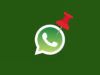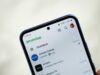Come fissare una chat su WhatsApp
Per restare in contatto con amici e parenti utilizzi WhatsApp, la nota app di messaggistica istantanea di proprietà di Meta. A tal proposito, nonostante tu ne faccia un impiego quotidiano, ritieni di avere ancora dei dubbi relativamente all’uso di alcune funzionalità. Più precisamente, sai che è possibile mettere in evidenza una conversazione, così da fissarla in primo piano nella schermata delle chat, ma non riesci a capire come riuscirci.
Beh, se le cose stanno proprio così, sappi che posso spiegarti io come fissare una chat su WhatsApp. Con questo mio tutorial di oggi, infatti, intendo illustrarti come effettuare l’operazione in questione sia su smartphone e tablet, mediante l’app di WhatsApp per Android, iPhone e iPad, che su computer, adoperando il client per PC e Mac e mediante WhatsApp Web.
Detto ciò, suggerirei di non temporeggiare oltre e di passare immediatamente al sodo, come si suol dire. Posizionati quindi bello comodo, prenditi qualche minuto libero solo per te e concentrati sulla consultazione e sulla messa in atto delle istruzioni qui sotto riportate. Sono certo che alla fine potrai dirti ben contento e soddisfatto di aver portato a compimento la tua missione odierna. Scommettiamo?
Indice
- Informazioni preliminari
- Come fissare una chat su WhatsApp con Android
- Come fissare una chat su WhatsApp con iPhone e iPad
- Come fissare una chat su WhatsApp con PC
- Come fissare una chat su WhatsApp con Mac
- Come fissare una chat su WhatsApp Web
Informazioni preliminari
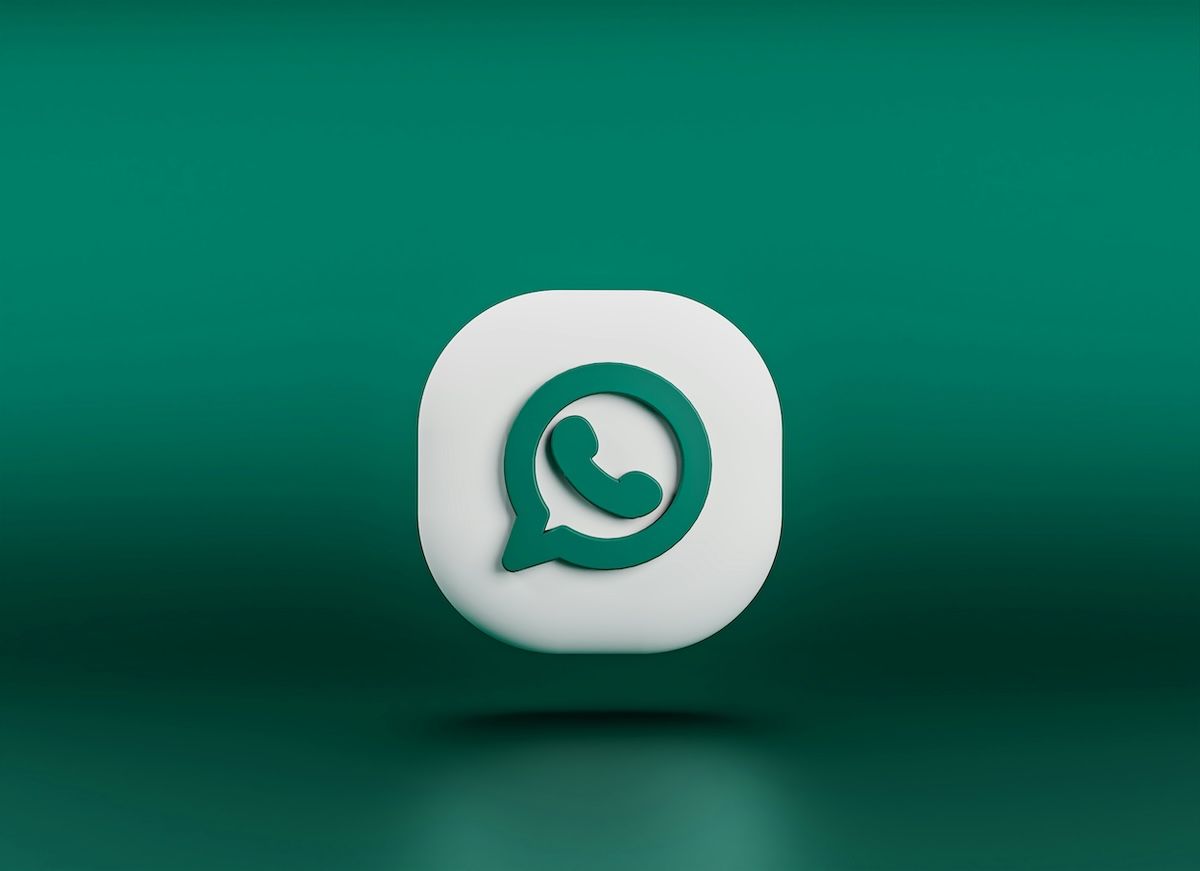
Prima di entrare nel vivo della guida, andandoti a spiegare quali passaggi vanno compiuti per poter fissare una chat su WhatsApp, ci sono alcune informazioni preliminari, a questo riguardo, che è mio dovere fornirti, così da consentirti di avere le idee totalmente chiare sulla questione.
Devi sapere, innanzitutto, che la funzione di WhatsApp oggetto di questo di questo tutorial consente di fissare specifiche conversazioni in alto rispetto a tutte le altre chat nella schermata ad esse dedicate al fine di trovarle più velocemente.
Si possono fisare fino a un massimo di tre conversazioni per volta e, una volta effettuata, tale operazione risulta visibile su tutte le piattaforme su cui WhatsApp è disponibile, per cui, ad esempio, dopo aver messo in evidenza una conversazione nell’app di WhatsApp per smartphone e tablet questa sarà fissata anche su WhatsApp Web e su WhatsApp per computer.
Per completezza di informazione, ti comunico che se non hai bisogno di fissare una o più conversazioni, ma solo determinati messaggi all’interno di una chat, puoi farlo sfruttando altre apposite funzioni per contrassegnarli come importanti per poi ritrovarli in una sezione dedicata e pinnarli nella parte in alto della conversazione per un arco di tempo massimo pari a 30 giorni.
In alternativa, puoi ottenere un risultato per certi versi analogo al fissare le conversazioni, facendo in modo che una chat sia immediatamente visibile, andando a configurare e a selezionare il filtro per i contatti preferiti.
Come fissare una chat su WhatsApp con Android
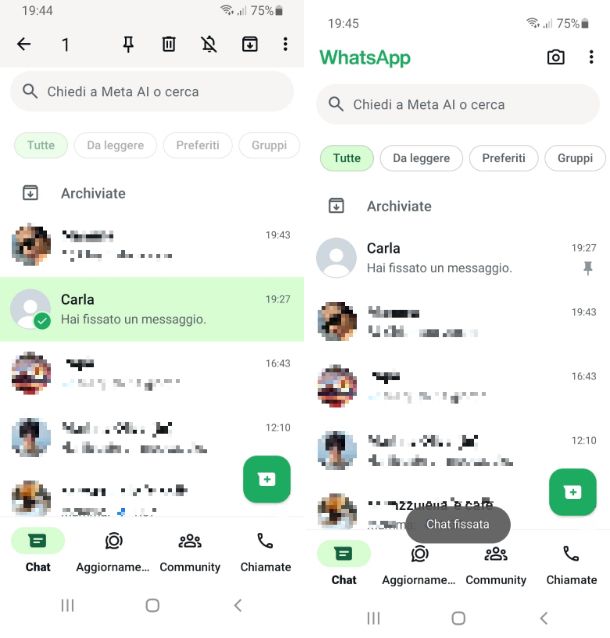
Se possiedi uno dispositivo basato su Android e vuoi per questo capire come riuscire a fissare una chat su WhatsApp con Android, devi innanzitutto avviare l’app di WhatsApp (disponibile anche sul sito ufficiale come APK), selezionando l’icona che trovi nella schermata home e/o nel drawer del sistema.
Quando visibile la schermata principale di WhatsApp, effettua l’accesso al tuo account (se necessario) e raggiungi la sezione Chat selezionando l’apposita voce che trovi sulla barra in basso, individua la conversazione di tuo interesse, effettua un tap prolungato su di essa e premi sul pulsante con la puntina che si trova in alto in modo da fissare una chat su whatsapp Android.
Se cambi idea, fai un tap prolungato sulla conversazione e premi sul pulsante con la puntina barrata che si trova in alto.
Volendo, puoi pure segnare come importanti dei messaggi singoli nelle chat di WhatsApp. Per farlo, apri la conversazione di tuo interesse facendo tap su di essa nella schermata Chat di cui sopra, individua il messaggio di riferimento, facci una pressione prolungata sopra e fai tap sul pulsante con la stellina in alto.
In caso di ripensamenti, esegui un tap prolungato sul messaggio e scegli il pulsante con la stellina barrata in cima alla schermata.
Per fissare un messaggio nella parte in alto della chat, poi, apri la conversazione di tuo interesse facendo tap su di essa nella schermata Chat di cui sopra, individua il messaggio di riferimento, effettua una pressione prolungata su di esso, fai tap sul tasto ⋮ in alto e poi sulla voce Fissa nel menu che compare, dunque determina quanto tempo mantenere il messaggio fissato impostando un’opzione tra 24 ore, 7 giorni o 30 giorni dalla schermata che segue e premi sulla dicitura Fissa per dare conferma.
Se vuoi rimuovere un messaggio fissato prima dello scadere del termine ultimo, fai un tap prolungato su dimesso all’interno della chat, premi sul tasto ⋮ in alto e scegli la voce Rimuovi dal menu proposto, oppure fai un tap prolungato in corrispondenza del messaggio fissato in alto e scegli la dicitura Rimuovi dal menu.
Per aggiungere un contatto ai preferiti al fine di visualizzare subito la relativa conversazione, invece, recati nella schermata Chat di cui sopra, fai tap sul tasto ⋮ in alto a destra, seleziona la voce Impostazioni al menu che si apre, dunque quella Liste, poi quella Preferiti e premi sulla dicitura Aggiungi persone o gruppi e seleziona il contatto o il gruppo di riferimento, dopodiché raggiungi nuovamente la sezione con tutte le chat e premi sul filtro Preferiti in cima.
Se hai dei ripensamenti, puoi rimuovere un contatto dai preferiti effettuando un tap prolungato sulla relativa conversazione, facendo tap sul tasto ⋮ in alto a destra e selezionando l’opzione Rimuovi dai preferiti dal menu, oppure recati nella sezione Impostazioni di cui sopra, scegli la voce Liste, quella Preferiti, fai tap sull’icona della matita in alto a destra e sul tasto della pattumiera in corrispondenza del contatto o del gruppo di riferimento.
Come fissare una chat su WhatsApp con iPhone e iPad
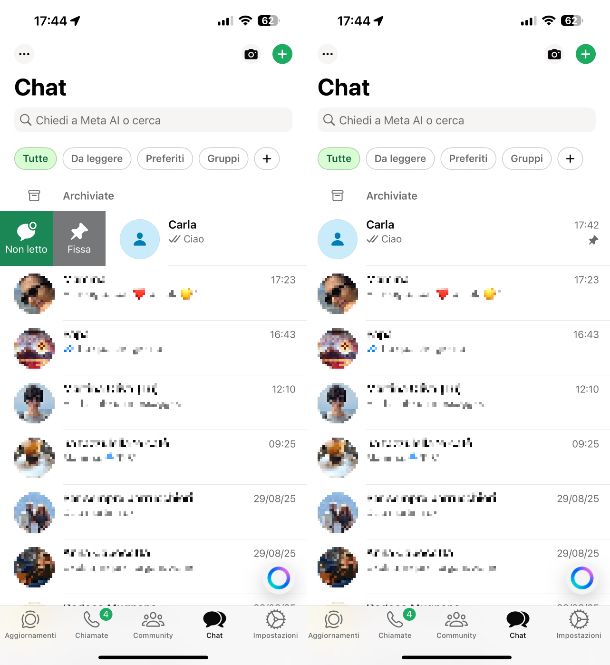
Se, invece, quello che ti interessa capire è come fare per fissare una chat WhatsApp con iPhone e iPad, provvedi innanzitutto a prendere il tuo iPhone o iPad, a sbloccarlo (se necessario) e a selezionare l’icona dell’app di WhatsApp che trovi nella schermata Home e/o nella Libreria app di iOS/iPadOS.
Una volta visualizzata la schermata principale di WhatsApp, effettua l’accesso al tuo account (se richiesto), dopodiché recati nella sezione Chat selezionando l’apposita voce sulla barra in basso, individua la conversazione di tuo interesse, fai uno swipe da sinistra verso destra su di essa e premi sul pulsante Fissa in modo da fissare una chat su WhatsApp iPhone 12, fissare una chat su WhatsApp iPhone 14, fissare una chat su WhatsApp iPhone 15 o su qualsiasi altro modello di device mobile Apple tu abbia.
Nel caso in cui cambiassi idea, fai uno swipe da sinistra verso destra sulla conversazione e premi sul pulsante Rimuovi per annullare la procedura per fissare una chat su WhatsApp iOS e su iPadOS.
Se lo desideri, puoi anche segnare come importanti dei messaggi singoli nelle chat di WhatsApp. Per riuscirci, apri la conversazione di tuo interesse facendo tap su di essa nella schermata Chat di cui sopra, individua il messaggio di riferimento, facci una pressione prolungata sopra e fai tap sulla voce Importante nel menu che ti viene mostrato.
In caso di ripensamenti, puoi annullare il processo per fissare una chat su WhatsApp iPhone o iPad relativo ai singoli messaggi effettuando un tap prolungato sul messaggio e scegliendo la voce Non importante dal menu che compare.
Per fissare un messaggio nella parte in alto della chat, invece, apri la conversazione di tuo interesse facendo tap su di essa nella schermata Chat di cui sopra, individua il messaggio di riferimento, effettua una pressione prolungata su di esso, fai tap sulla voce Altro nel menu che ti viene mostrato e poi su quella Fissa, dunque determina quanto tempo mantenere il messaggio fissato impostando un’opzione tra 24 ore, 7 giorni o 30 giorni dal menu che si apre.
Se vuoi rimuovere un messaggio fissato prima dello scadere del termine ultimo, facci un tap prolungato sopra nella parte in alto della conversazione e scegli la voce Rimuovi dal menu che compare.
Vuoi aggiungere un contatto ai preferiti per visualizzare subito la relativa conversazione? In tal caso, fai tap sulla voce Impostazioni che trovi sulla barra in basso, seleziona la voce Liste, poi quella Preferiti, dunque premi sulla dicitura Aggiungi persone o gruppi e seleziona il contatto o il gruppo di riferimento, dopodiché raggiungi la schermata Chat di cui sopra e premi sul filtro Preferiti in alto.
Se ci ripensi, puoi rimuovere un contatto dai preferiti e quindi annullare questa specifica procedura per fissare una chat su whatsapp da iPhone o per fissare una chat su WhatsApp con iPhone, oltre che con iPad, effettuando un tap prolungato sulla relativa conversazione e scegliendo l’opzione Rimuovi preferito dal menu che compare. In alternativa, raggiungi la sezione Impostazioni di cui sopra, seleziona la voce Liste, quella Preferiti , premi sul bottone Modifica in alto, sul tasto con il cerchio rosso in corrispondenza del contatto o del gruppo su cui agire e conferma le tue intenzioni sfiorando il tasto Elimina che compare, dunque premi sulla dicitura Fatto in cima.
Come fissare una chat su WhatsApp con PC
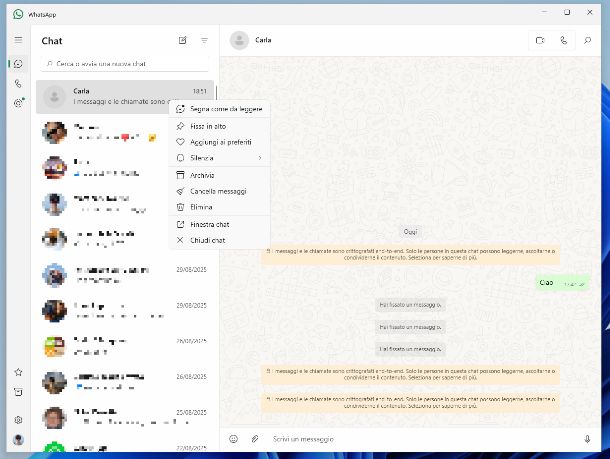
Possiedi un PC? Allora vediamo come poter fissare una chat su WhatsApp con PC, appunto. Tanto per cominciare, avvia il client di WhatsApp, selezionando il collegamento che trovi nel menu Start di Windows 10 e successivi (es. Windows 11).
Una volta visibile la finestra di WhatsApp sul desktop, effettua l’accesso al tuo account (se necessario), dopodiché clicca sull’icona con il fumetto nel menu laterale di sinistra per accedere alla sezione Chat e individua la conversazione di tuo interesse dall’elenco, fai clic destro su di essa e scegli la voce Fissa in alto dal menu che compare.
Qualora dovessi ripensarci, fai clic destro sulla conversazione e scegli la voce Non fissare più dal menu contestuale.
Puoi altresì segnare come importanti dei messaggi singoli nelle chat di WhatsApp. Per riuscirci, apri la conversazione di tuo interesse facendo clic su di essa nella sezione Chat di cui sopra, individua il messaggio di riferimento, facci clic destro sopra e scegli la voce Importante dal menu proposto.
In caso di ripensamenti, fai clic destro sul messaggio e seleziona la voce Non importante dal menu.
Invece, per fissare un messaggio nella parte in alto della chat apri la conversazione di tuo interesse facendo clic su di essa nella sezione Chat di cui sopra, individua il messaggio di riferimento, fai clic destro su di esso, scegli la voce Fissa dal menu mostrato e determina per quanto tempo mantenere il messaggio fissato selezionando un’opzione tra 24 ore, 7 giorni o 30 giorni dal menu che si apre, dopodiché dai conferma delle tue intenzioni cliccando sul tasto Fissa.
Per rimuovere un messaggio fissato prima dello scadere del termine ultimo, fai clic destro su di esso all’interno della chat e scegli la voce Rimuovi dal menu, oppure fai clic sul tasto ∨ in corrispondenza del messaggio fissato in alto e scegli la dicitura Non fissare più dal menu proposto.
Se poi desideri aggiungere un contatto ai preferiti per visualizzare subito la relativa conversazione, sappi che al momento in cui sto scrivendo questo tutorial su WhatsApp per PC questa funzione non è supportata. Se però aggiungi i preferiti da mobile, puoi visualizzarli sul client desktop raggiungendo la sezione Chat di cui sopra, facendo clic sul tasto ≡ in alto a destra e selezionando la voce Preferiti dal menu che compare.
Come fissare una chat su WhatsApp con Mac
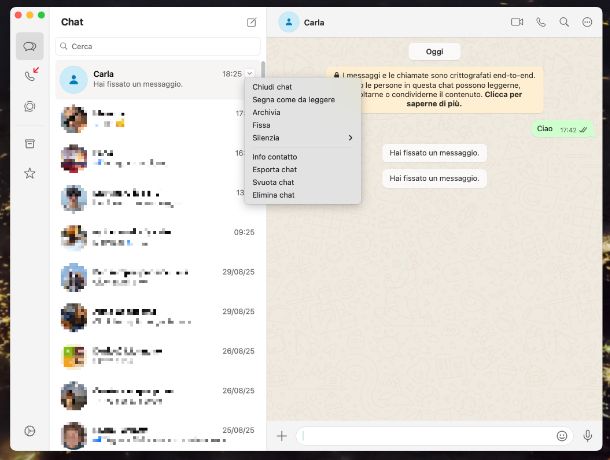
Se, invece, stai utilizzando un Mac e, di conseguenza, ciò che vuoi fare è fissare una chat su WhatsApp con Mac, la prima mossa che devi compire è avviare il client di WhatsApp, selezionando la relativa icona che trovi nel Launchpad di macOS.
Quando visibile la finestra di WhatsApp sulla scrivania, effettua l’accesso al tuo account (se necessario), dopodiché fai clic sull’icona con i due fumetti nel menu laterale di sinistra per accedere alla sezione Chat e individua la conversazione di tuo interesse nell’elenco, portaci il puntatore sopra e fai clic sul tasto ∨ che vedi comparire o fai clic destro su di essa e scegli la voce Fissa dal menu che compare.
In caso di ripensamenti, porta il puntatore sopra la conversazione e fai clic sul tasto ∨ che vedi comparire o facci clic destro sopra e scegli la voce Rimuovi dal menu contestuale.
Se vuoi, puoi inoltre segnare come importanti dei messaggi singoli nelle chat di WhatsApp. Per farlo, apri la conversazione di tuo interesse facendo clic su di essa nella sezione Chat di cui sopra, individua il messaggio di riferimento, portaci il puntatore sopra e fai clic sul tasto ∨ che vedi comparire o fai clic destro su di esso e scegli la voce Importante dal menu proposto.
Qualora dovessi ripensarci, potrai annullare il processo per fissare una chat su WhatsApp relativamente ai singoli messaggi portando il puntatore sul messaggio e cliccando sul tasto ∨ che compare o facendoci clic destro sopra e selezionando la voce Non importante dal menu.
Se vuoi fissare un messaggio nella parte in alto della chat, invece, apri la conversazione di tuo interesse facendo tap su di essa nella sezione Chat di cui sopra, individua il messaggio di riferimento, portaci il puntatore sopra e fai clic sul tasto ∨ che vedi comparire o fai clic destro su di esso e scegli la voce Fissa dal menu mostrato, dunque stabilisci quanto tempo mantenere il messaggio fissato impostando un’opzione tra 24 ore, 7 giorni o 30 giorni dal menu che si apre.
Se vuoi rimuovere un messaggio fissato prima dello scadere del termine ultimo, portaci il puntatore sopra e fai clic sul tasto ∨ che compare o fai clic destro su di esso e scegli la voce Rimuovi dal menu.
Se poi è tua intenzione aggiungere un contatto ai preferiti per visualizzare subito la relativa conversazione, ti comunico che attualmente su WhatsApp per Mac non è possibile procedere in tal senso.
Come fissare una chat su WhatsApp Web
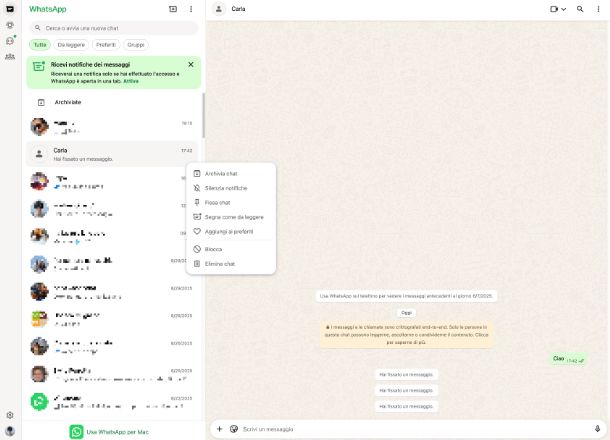
Se ciò che vuoi sapere è come riuscire a fissare una chat su WhatsApp Web, preoccupati innanzitutto di aprire il browser che generalmente usi per navigare in Rete dal tuo computer (es. Chrome), dopodiché collegati al sito di WhatsApp Web.
Nella schermata del servizio di messaggistica adesso visibile, effettua l’accesso al tuo account (se necessario), seleziona nel menu laterale di WhatsApp l’icona del fumetto per accedere alla sezione con tutte le chat e individua la conversazione di tuo interesse dall’elenco, portaci il puntatore sopra e fai clic sul tasto ∨ che vedi comparire o fai clic destro su di essa e scegli la voce Fissa chat dal menu che compare.
Se hai dei ripensamenti, porta il puntatore sopra la conversazione e fai clic sul tasto ∨ che vedi comparire o facci clic destro sopra e scegli la voce Non fissare chat dal menu contestuale.
Per segnare come dei messaggi singoli nelle chat di WhatsApp, invece, apri la conversazione di tuo interesse facendo clic su di essa nella sezione con tutte le chat di cui sopra, individua il messaggio di riferimento, portaci il puntatore sopra e fai clic sul tasto ∨ che vedi comparire e scegli la voce Importante dal menu proposto.
Se ci ripensi, porta il puntatore sul messaggio e clicca sul tasto ∨ che compare e selezionando la voce Non importante dal menu.
Vuoi fissare un messaggio nella parte in alto della chat? In tal caso, apri la conversazione di tuo interesse facendo tap su di essa nella sezione con tutte le chat di cui sopra, individua il messaggio di riferimento, portaci il puntatore sopra e fai clic sul tasto ∨ che vedi comparire e scegli la voce Fissa dal menu mostrato, dopodiché determina quanto tempo mantenere il messaggio fissato selezionando un’opzione tra 24 ore, 7 giorni o 30 giorni dal menu che si apre e clicca sul tasto Fissa per dare conferma della cosa.
Se vuoi rimuovere un messaggio fissato prima dello scadere del termine ultimo, portaci il puntatore sopra e fai clic sul tasto ∨ che compare e scegli la voce Rimuovi dal menu.
Se poi desideri poter aggiungere un contatto ai preferiti per visualizzare immediatamente la relativa conversazione, sappi che allo stato attuale su WhatsApp Web questa funzione non è supportata.

Autore
Salvatore Aranzulla
Salvatore Aranzulla è il blogger e divulgatore informatico più letto in Italia. Noto per aver scoperto delle vulnerabilità nei siti di Google e Microsoft. Collabora con riviste di informatica e cura la rubrica tecnologica del quotidiano Il Messaggero. È il fondatore di Aranzulla.it, uno dei trenta siti più visitati d'Italia, nel quale risponde con semplicità a migliaia di dubbi di tipo informatico. Ha pubblicato per Mondadori e Mondadori Informatica.